Andrioid开发环境搭建与运行
- 格式:doc
- 大小:1.20 MB
- 文档页数:11

Android开发环境搭建一、下载软件包1.百度搜素Android sdk 一般第一个就是百度软件中心Android sdk 下载,下载那个搜素到的500M左右的软件包就可以。
2.从实验室资料云盘下载/s/1eQir5Pg二、软件安装采用android sdk 进行Android 开发环境的搭建是非常容易的,只需要正确安装、配置JDK即可。
1.一般在D盘(别的盘也可以)创建一个文件夹Android然后将下载的软件包解压到该文件夹内,如图然后点解压解压后如图JDK双击该文件单击下一步点击更改将C盘改成D即可(别的也可以)单击下一步等待安装点击取消,这个JRE我们不需要安装到此我们就JDK就安装完毕,接下来进行配置3.配置右键我的电脑点击属性点击高级系统设置点击环境变量点击下拉按钮找到Path点击编辑然后一点一点找到我们的JDK安装目录下的Bin目录①先按键盘左键或按键盘的home键将光标调到path的最前边②粘贴在后边加一个英文分号(;)。
然后点击确定点击确定到此就配置完毕了。
三、打开软件1.进入eclipse 文件夹点击启动软件点击OK即可是否发送使用信息给Google 学长No, Finish.点击菜单栏最左方的file选择new->Android Application Project然后如图输入应用名例如Hello 并把Package Name 由com.example.Hello 该为com.android.Hello连续点击Next 然后点击Finish右键附到开始菜单到此软件的安装及工程创建就完成了。

移动应用开发环境搭建步骤详解移动应用开发已经成为一种趋势,越来越多的人加入到移动应用开发的行列中。
搭建一个良好的开发环境对于开发者来说非常重要。
本文将详细介绍移动应用开发环境的搭建步骤,并分享一些实用的技巧。
一、选择合适的开发工具在搭建移动应用开发环境之前,开发者首先需要选择一种适合自己的开发工具。
目前主流的移动应用开发工具有Android Studio、Xcode等。
Android Studio是一种基于IntelliJ IDEA开发的集成开发环境,适用于Android应用的开发。
Xcode则是苹果公司提供的一套开发工具,适用于iOS应用的开发。
根据自己的需求和平台选择合适的开发工具。
二、安装开发工具选择好开发工具后,接下来就是安装。
对于Android开发者来说,可以在官网下载并安装Android Studio。
安装过程较为简单,只需按照提示一步一步操作即可。
对于iOS开发者来说,可以在Mac App Store中搜索并下载Xcode。
安装Xcode同样简单,只需点击“安装”按钮等待即可。
三、配置开发环境安装完成后,需要进行一些配置工作。
对于Android开发者来说,需要下载并安装Java Development Kit(JDK),并配置环境变量。
同时,还需要下载并安装Android SDK,并配置环境变量。
这样才能保证Android Studio正常运行。
对于iOS开发者来说,需要注册并申请一个Apple开发者账号,然后在Xcode中登录。
这样才能在Xcode中创建和开发iOS应用。
四、创建项目配置完成后,打开对应的开发工具。
对于Android开发者来说,打开Android Studio,选择“Start a new Android Studio project”,填写项目名称、包名等信息。
然后点击“Finish”按钮,即可创建一个新的Android项目。
对于iOS开发者来说,打开Xcode,选择“Create a new Xcode project”,选择“Single View App”,填写项目名称、组织名称等信息。
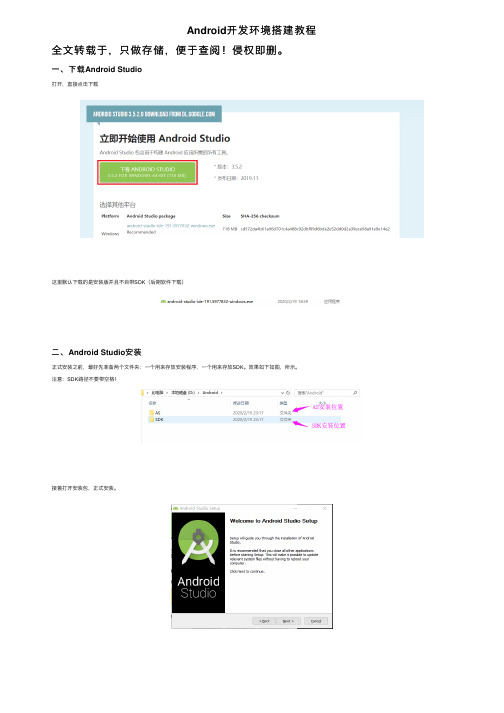
Android开发环境搭建教程全⽂转载于,只做存储,便于查阅!侵权即删。
⼀、下载Android Studio打开,直接点击下载这⾥默认下载的是安装版并且不⾃带SDK(后期软件下载)⼆、Android Studio安装正式安装之前,最好先准备两个⽂件夹:⼀个⽤来存放安装程序,⼀个⽤来存放SDK。
效果如下如图,所⽰。
注意:SDK路径不要带空格!接着打开安装包,正式安装。
耐⼼等待安装完成,⼤约2min…取消打开AS的对勾,切记!三、Android Studio路径配置添加如下内容(注意路径的斜杠⽅向!)如果不改默认安装在C盘idea.config.path=D:/Android/.AndroidStudio/configidea.system.path=D:/Android/.AndroidStudio/system四、打开软件安装SDK 在开始菜单选择cancel⾃⾏设置SDK路径接着选择SDK路径为之前简历的⽂件夹!这⾥如果⽹速好的,速度可以稍微快⼀点~时间不⼀,耐⼼等待…我的⼤概10min这⾥先不要急着创建⼯程,可以查看⼀下SDK版本这⾥默认安装了10版本的SDK五、配置Gradle设置gradle路径为:D:/Android/.gradle六、换源默认使⽤官⽅⾕歌源,这样构建⼯程的时候回特别慢,这⾥选择国内阿⾥源在如图所⽰路径的⽂件中对应位置加⼊以下代码maven { url'https:///repository/public/' }maven { url'https:///repository/google/' }maven { url'https:///repository/jcenter/' }maven { url'https:///repository/central/' }七、新建⼯程为了⽅便管理,同样在如图所⽰路径下,建⽴⼀个workspace配置如下打开⼯程后,若出现错误提⽰ERROR: Could not install Gradle distribution from 'https:///distributions/gradle-这个时候,可以在该<>,下载对应的gradle包,移动到相应的⽂件夹。

使用Android Studio开发Android应用程序的步骤Android Studio是目前最流行的Android应用开发工具,它提供了一系列的工具和功能,可以帮助开发者快速创建、调试和部署Android应用程序。
下面将详细介绍使用Android Studio开发Android应用程序的步骤。
1. 环境准备在开始之前,确保您的计算机已经安装了Java开发工具包(JDK),并已经下载并安装了最新版本的Android Studio。
如果没有安装JDK,您可以从Oracle官方网站上下载并安装适合您操作系统的版本。
而Android Studio可以在Google官方网站上获取。
2. 创建新项目打开Android Studio,点击“Start a new Android Studio project”,然后按照向导创建一个新项目。
您需要提供项目名称、包名、存储位置等基本信息。
在这个过程中,您还可以选择最低支持的Android版本和使用的模板。
3. 设计用户界面在创建项目后,Android Studio会自动为您生成一个默认的布局文件。
通过使用布局编辑器,您可以添加和调整各种用户界面元素,如按钮、文本框、图像等。
您还可以使用约束布局将这些元素放置在适当的位置,并设置它们的属性,如大小、颜色和字体等。
4. 添加功能Android应用程序的核心功能可以通过Java代码添加。
您可以在“app”文件夹下的“java”目录中找到与项目包名相匹配的文件夹。
通过右键点击包名,选择“New”->“Java Class”创建一个新的类文件。
在这个类文件中,您可以根据应用程序的需求添加方法和逻辑。
5. 运行和调试应用程序当您完成设计和功能的添加后,可以通过点击位于工具栏的“Run”按钮来运行应用程序。
Android Studio会自动构建和安装应用程序,并在连接的设备或模拟器上启动它。
您可以在Logcat视图中查看应用程序的日志信息,并使用调试器来定位和调试错误。
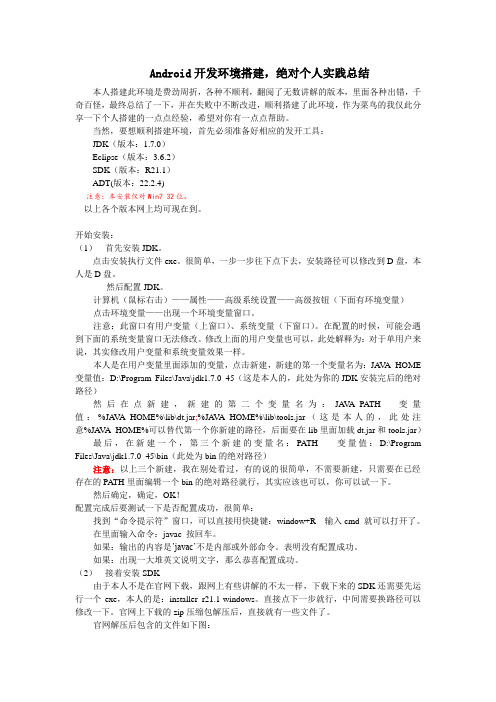
Android开发环境搭建,绝对个人实践总结本人搭建此环境是费劲周折,各种不顺利,翻阅了无数讲解的版本,里面各种出错,千奇百怪,最终总结了一下,并在失败中不断改进,顺利搭建了此环境,作为菜鸟的我仅此分享一下个人搭建的一点点经验,希望对你有一点点帮助。
当然,要想顺利搭建环境,首先必须准备好相应的发开工具:JDK(版本:1.7.0)Eclipse(版本:3.6.2)SDK(版本:R21.1)ADT(版本:22.2.4)注意:本安装仅对Win7 32位。
以上各个版本网上均可现在到。
开始安装:(1)首先安装JDK。
点击安装执行文件exe。
很简单,一步一步往下点下去,安装路径可以修改到D盘,本人是D盘。
然后配置JDK。
计算机(鼠标右击)——属性——高级系统设置——高级按钮(下面有环境变量)点击环境变量——出现一个环境变量窗口。
注意:此窗口有用户变量(上窗口)、系统变量(下窗口)。
在配置的时候,可能会遇到下面的系统变量窗口无法修改。
修改上面的用户变量也可以,此处解释为:对于单用户来说,其实修改用户变量和系统变量效果一样。
本人是在用户变量里面添加的变量,点击新建,新建的第一个变量名为:JA V A_HOME 变量值:D:\Program Files\Java\jdk1.7.0_45(这是本人的,此处为你的JDK安装完后的绝对路径)然后在点新建,新建的第二个变量名为:JA V A_PATH 变量值:%JA V A_HOME%\lib\dt.jar;%JA V A_HOME%\lib\tools.jar(这是本人的,此处注意%JA V A_HOME%可以替代第一个你新建的路径,后面要在lib里面加载dt.jar和tools.jar)最后,在新建一个,第三个新建的变量名:PATH 变量值:D:\Program Files\Java\jdk1.7.0_45\bin(此处为bin的绝对路径)注意:以上三个新建,我在别处看过,有的说的很简单,不需要新建,只需要在已经存在的PATH里面编辑一个bin的绝对路径就行,其实应该也可以,你可以试一下。

Android开发环境搭建及常见问题解决⽅法 在移动互联⽹的时代,Android的份额早已超过了苹果。
Android的出现⽆疑加速了移动互联⽹的普及,⼿机操作系统已经是IOS和Android的天下了,什么winphone之类的可以说没它们什么事了。
记得三年前做过⼀个简单的基于Android2.2的⼀个⼩应⽤。
当时只是为了好玩,因⽽也没有相应的⽂档记录;后来由于⼯作原因也就没有继续讲Android开发进⾏下去。
趁有时间再来折腾折腾Android的开发吧。
想要开发Android的应⽤,⾸先需要安装Android的开发环境,下⾯记录了Android开发环境搭建的步骤。
⼀、环境及所需软件: 操作系统:win7 32位 ⼆、安装步骤 1、安装java 由于我的是32位的操作系统,因⽽下载的是jdk-8u60-windows-i586.exe。
如果操作系统是64位的话,需要下载jdk-8u60-windows-x64.exe。
下载完以后⼀步步默认安装即可。
由于我之前配置过jre,所以需要改下javahome。
计算机--》右键,属性--》⾼级系统属性--》⾼级--》环境变量--》系统变量中添加java_home 到这⼀步java就算安装好了。
2、安装Android Studio和创建项⽬ 双击android-studio-bundle-141.2178183-windows.exe⼀步步安装即可。
没什么特别的,由于我采⽤的是在线安装的⽅式。
因⽽⾸次启动的时候需要下载⼀些Android需要的组件,因⽽这⾥⾯需要翻越GFW,根据⾃⼰的情况设置即可(业内流⾏⼀句话叫做不会FQ的程序猿不是好程序猿)。
安装完成后⾸次启动时界⾯如下。
选择第⼀项,Start a new Android Studio project。
后⾯也是⼀步步按照要求填写即可。
此处选择⼿机和平板选项 最后选择Blank Activity即可 此时,⼀个Android项⽬也就创建完成了。
在如今的数字时代,我们生活在一个充满智能设备和应用程序的世界中。
Android作为一个全球领先的操作系统,为用户提供了丰富多样的应用程序选择。
而对于许多人来说,能够在Android设备上安装和运行自己的应用程序是一项十分有吸引力的技能。
在本文中,我将分享如何在Android设备上安装和运行自己的应用程序。
第一步是准备开发环境。
要在Android设备上安装和运行自己的应用程序,我们首先需要一台个人电脑和一条USB数据线。
然后,我们需要下载并安装Android开发工具包(SDK)。
SDK是一套开发工具,包括与Android设备通信的驱动程序和相关软件。
第二步是开发应用程序。
在安装和运行应用程序之前,我们需要编写代码来开发应用程序。
这需要一些基础的编程知识,比如Java编程语言。
我们可以使用Android Studio这样的集成开发环境(IDE)来编写和调试代码。
Android Studio是一个功能强大的工具,它为开发人员提供了许多有用的功能,比如代码自动完成、调试和性能分析等。
第三步是连接设备并调试应用程序。
一旦我们编写了应用程序的代码,我们需要将Android设备连接到个人电脑上。
我们可以通过USB 数据线将设备连接到电脑上,然后在设备设置中启用USB调试功能。
接下来,在Android Studio中选择我们的设备作为运行目标,并点击“运行”按钮。
这将安装并运行我们的应用程序在设备上。
第四步是测试和优化应用程序。
一旦应用程序在设备上成功运行,我们需要测试它以确保它在不同的设备和操作系统版本上工作正常。
我们可以尝试在不同的设备上运行应用程序,并检查是否出现任何问题或错误。
如果我们发现了任何问题,我们可以使用Android Studio 提供的调试工具来查找和修复这些问题。
第五步是发布应用程序。
一旦我们完成了测试和优化应用程序的过程,我们可以将其发布到Google Play商店或其他应用程序分发渠道。
Android 开发环境搭建如遇问题请联系:Steven_Sun 需要硬盘空间至少12G,推荐在20G以上文档结构:1.准备工作为获取和编译源码所做的准备,包括设置网络环境、安装一些必备工具等内容2.源码获取获取Android源码,可以选择官网下载或使用已下载好的源码3.编译源码编译Android源码,介绍整体编译、编译模块的方法4.配置AP开发环境主要是配置集成开发环境eclipse,这是以后工作的主要视窗平台5.代码调试通过3个实例介绍如何新建Android工程以及调试已有代码1 准备工作1.1 检查网络请确保你的网络和代理没有问题:使用sudo apt-get update命令没有错误提示即可。
(没问题请跳过1.1节,看1.2节)如果有问题,请执行下面操作:1.1.1 编辑网络连接从面板上依次点击系统--->首选项--->网络连接,出现如图1-1的窗口:选中“有线”标签中的Auto eth0,然后点击“编辑”按钮。
图1-1在弹出的窗口中(如图1-2),选择“802.1x安全性”标签,勾选“对此连接使用802.1x安全性““认证“处选择”受保护的EAP(PEAP)用户名输入你的网域用户名密码输入网域密码其他默认,点击“应用”按钮。
图1-21.1.2 配置代理服务器目的是使终端以及apt工具能够使用网络。
以便更新软件源和下载Android源码。
上一步配置好以后只是连接上了网域,如果想要实现上网的目的还需要设置代理。
这里提供2种设置代理的方法:使用ntlmaps配置代理、使用google浏览器配置代理。
使用ntlmaps代理有时会出现配置好以后仍然无法联网的情况,注意要重复步骤1.1.2.1。
关键是配置完之后要重启电脑。
Google浏览器配置代理一般使用起来比较方便,但缺点是下载Android源码时长时间挂机,可能出现断开的情况。
这时需要使用google浏览器浏览一下网页,然后再重新输入下载命令继续下载即可。
如何在Android设备上安装和运行自己的应用程序在今天的智能手机时代,Android操作系统成为了世界上最流行的移动操作系统之一,拥有庞大的用户基础。
对于那些对移动应用程序开发有兴趣的人来说,学会如何在Android设备上安装和运行自己的应用程序是非常重要的。
本文将介绍一些基本的步骤和技巧,以帮助你顺利地实现这一目标。
一、安装Android开发工具包(Android SDK)在开始之前,你需要安装Android开发工具包(Android SDK)。
这是一套用于开发和调试Android应用程序的工具集合。
你可以从官方网站上下载到最新版本的Android SDK,并按照提供的指南进行安装。
安装后,你就可以使用Android Studio这个强大的集成开发环境来创建和编辑自己的应用程序。
二、编写自己的Android应用程序在安装Android SDK之后,你可以使用Android Studio来编写自己的应用程序。
Android Studio提供了许多方便的工具和功能,使得应用程序的开发过程更加高效和简便。
你可以使用Java或Kotlin这两种主要的编程语言来编写Android应用程序。
在编写应用程序时,你需要了解Android框架的基础知识,并根据自己的需求添加适当的功能和界面。
三、生成APK文件当你完成了自己的应用程序的编写之后,下一步就是生成一个安装包文件,也称为APK文件。
APK文件是Android应用程序的一种特殊文件格式,通过它可以实现应用程序的安装和运行。
你可以使用Android Studio的构建工具来生成APK文件。
在生成APK文件时,你可以选择不同的构建变体和发布配置,以满足特定的需求。
生成APK 文件后,你可以将其保存到本地硬盘上的指定位置。
四、连接Android设备在将应用程序安装到Android设备上之前,你需要将设备与电脑连接起来。
使用USB数据线将Android设备与计算机相连,并确保设备已经开启了调试模式。
Android实验一实验报告一、实验目的本次 Android 实验的主要目的是让我们熟悉 Android 开发环境的搭建,并通过创建一个简单的 Android 应用程序,初步了解 Android 应用的基本架构和开发流程。
二、实验环境1、操作系统:Windows 102、 Android Studio:版本 4123、 JDK:版本 18三、实验内容及步骤(一)Android 开发环境搭建1、下载并安装 JDK,配置好环境变量。
2、下载 Android Studio 安装包,按照安装向导进行安装。
3、启动 Android Studio,进行一些初始设置,如选择主题、安装必要的组件等。
(二)创建 Android 项目1、打开 Android Studio,选择“Start a new Android Studio project”。
2、填写项目名称(如“MyFirstAndroidApp”)、项目位置、包名等信息。
3、选择应用的最低支持 Android 版本和目标 Android 版本。
4、选择项目模板,这里我们选择“Empty Activity”。
(三)项目结构介绍1、打开项目后,我们可以看到项目的结构。
主要包括“app”目录、“gradle”目录等。
2、“app”目录下包含了应用的代码、资源文件等。
其中,“java”目录存放 Java 代码,“res”目录存放资源文件,如布局文件(layout)、字符串资源(values)、图片资源(drawable)等。
(四)编写代码1、打开“MainActivityjava”文件,这是应用的主活动类。
2、在“onCreate”方法中,我们可以进行一些初始化操作。
(五)设计布局1、打开“activity_mainxml”文件,这是应用的主布局文件。
2、使用 XML 标记语言来设计界面布局,如添加 TextView、Button 等控件。
(六)运行应用1、连接真机或使用模拟器。